
- Autor John Day [email protected].
- Public 2024-01-30 08:19.
- Naposledy změněno 2025-01-23 14:38.
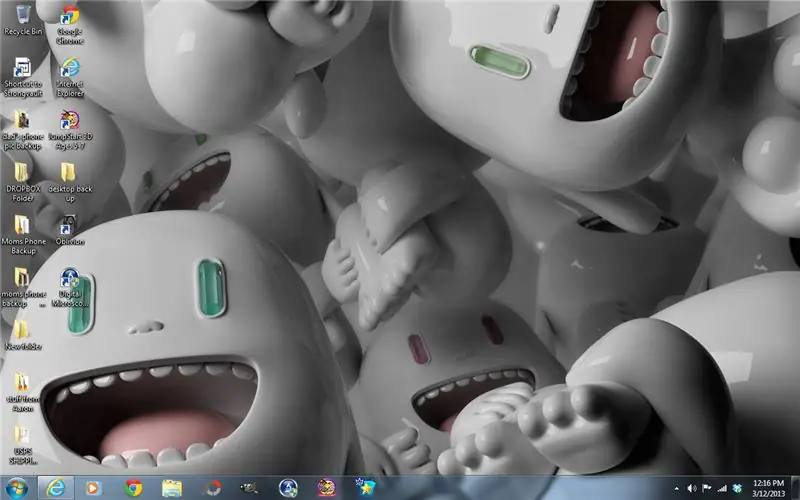
Je to fantastický žert, jehož nastavení zabere jen pár minut. Zdá se, že váš počítač obětí zamrzl na ploše. Bez ohledu na to, kolikrát se pokusí kliknout na ikonu, nic se nestane.
Krok 1:

Krok 1 - Pořiďte snímek obrazovky obětí na plochu. Toho je dosaženo pomocí zde umístěné klávesy Print Screen.
Krok 2:
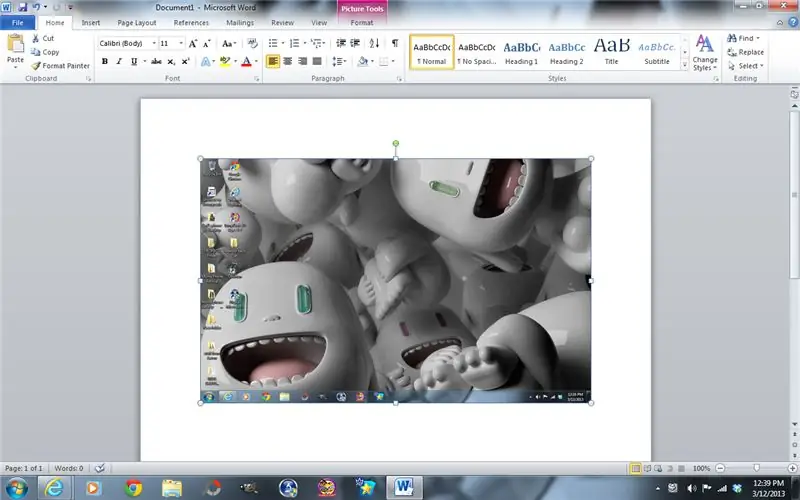
Krok 2 - Nyní otevřete nový dokument aplikace Word a klikněte pravým tlačítkem a vložte obrázek. Uložte tento obrázek, abyste jej mohli později nastavit jako obrázek na pozadí plochy.
Krok 3:
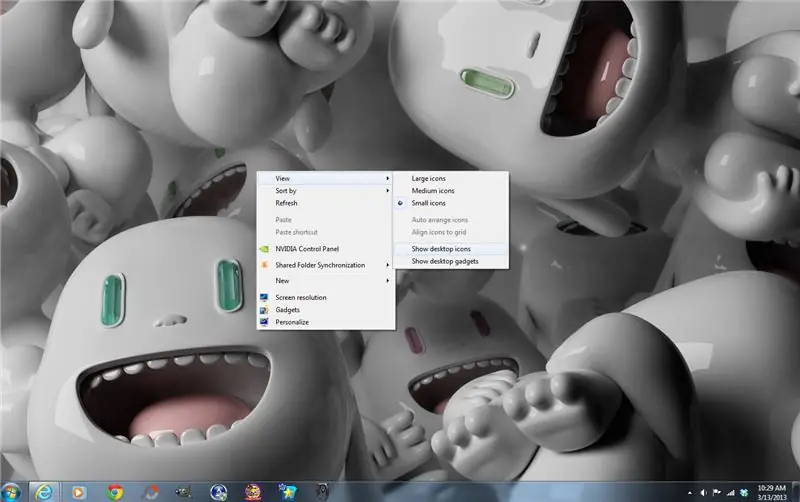
Krok 3 - Klikněte pravým tlačítkem na plochu a vyberte „zobrazit“, nyní zrušte zaškrtnutí vedle „zobrazit ikony na ploše“, tím se skryjí všechny ikony na ploše. Chcete -li je přivést zpět po skončení žertu, znovu vyberte „zobrazit ikony na ploše“a violu! ikony jsou zpět, jako by nikdy nebyly pryč.
Krok 4:

Krok 4 - Nyní klikněte pravým tlačítkem na panel nástrojů a vyberte vlastnosti. Nyní připněte lištu nástrojů na pravou stranu obrazovky a výběrem ji automaticky skryjte. Vaše pracovní plocha by nyní měla vypadat prázdná pouze s obrázkem na pozadí.
*** Poznámka - Někteří lidé dávají ikony na plochu na pravou stranu obrazovky. Účelem přesunutí panelu nástrojů je, aby nepohybovali kurzorem blízko jeho umístění nebo aby byl viditelný. V takovém případě jej přesuňte na horní nebo opačnou stranu obrazovky, kde je většina jejich ikon.
Krok 5:
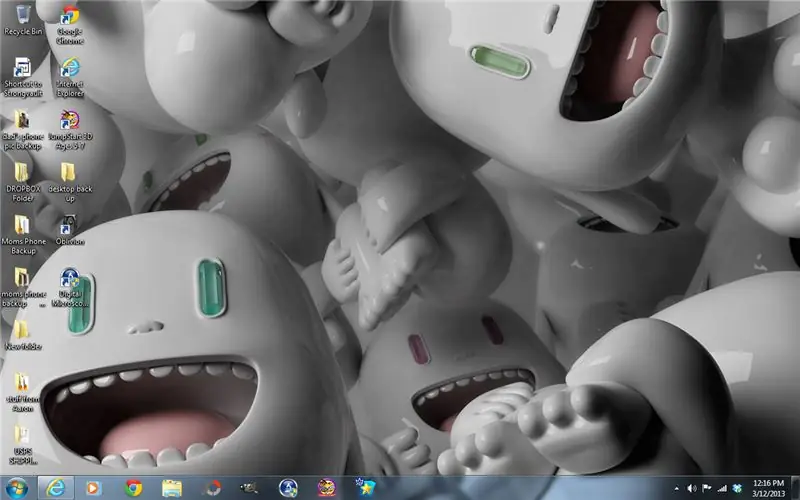
Krok 5 - Nyní otevřete obrázek obrazovky, který jste uložili v kroku 2, klikněte na něj pravým tlačítkem a vyberte jej jako pozadí plochy. Zdá se, že všechny ikony jsou zpět, stejně jako panel nástrojů. Protože se jedná pouze o obrázek, vaše oběť nebude moci kliknout na žádný z nich. Jediná věc, která může rozdávat vtip, je, že čas na hodinách bude špatný. Většina lidí si toho ale ani nevšimne. Budou naprosto zmatení tím, co je s jejich počítačem špatně. Jen si sedněte a užijte si show, přeji vám krásný apríl!
Doporučuje:
Brýle pro noční vidění pro Google Cardboard: 10 kroků (s obrázky)

Noční brýle pro Google Cardboard: Prohlášení: Použití tohoto zařízení je určeno pouze pro zábavu, vzdělávání a vědecké účely; ne pro špionáž a/nebo sledování. „Špionážní gadget“funkce byly do aplikace přidány jen pro zábavu a neměly by žádný praktický účel pro
Zajímavé pokyny pro programování programování pro návrháře-ovládání barev: 10 kroků

Zajímavé pokyny pro programování programování pro návrháře-ovládání barev: V předchozích kapitolách jsme si řekli více o tom, jak použít kód k tvarování namísto bodů znalostí o barvě. V této kapitole prozkoumáme tento aspekt znalostí hlouběji
Arduino Automated Spider Prank: 7 kroků (s obrázky)
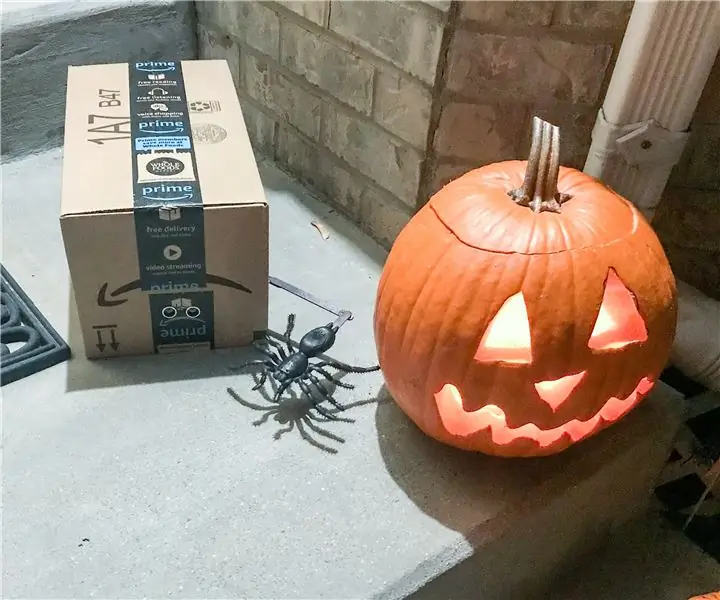
Arduino Automated Spider Prank: Pouhých 5 dní před Halloweenem jsem se rozhodl, že chci udělat žert, který použijete u vchodových dveří pro triky nebo pokladníky. Moje děti viděly při mé práci jeden z těch kbelíků se sladkostmi, kde ruka aktivovaná kostrou padá dolů, aby vás chytila za ruku, když dosáhnete
Odstranit Windows Prank: 5 kroků

Odstranit Windows Prank: Toto je můj první pokyn a je velmi jednoduché to udělat. Oklamal jsem tím pár lidí
Prank pro vypnutí počítače (Windows): 4 kroky

Prank pro vypnutí počítače (Windows): Tím se vypne počítač člověka, když klikne na ikonu, kterou jste nastavili. Tato ikona bude novou ikonou, na kterou oběť neodolá, když na ni klikne. Když na ni kliknou, počítač se vypne s komentářem, s komentářem nebo s
